携帯電話のストレージ容量を拡張するために、多くの人が Android 携帯電話にSDカードを挿入して、映画、写真、ビデオなどの大きなファイルを保存します。SDカードは私たちに大きな利便性をもたらしますが、いくつかの事故によるデータの損失を避けることはできません。SDカード上の写真を誤って紛失することに苦しんでいますか?まあ、リラックスしてください。効果的なツールを使用して、SDカードで削除された写真を復元する機会はまだあります。この記事に従って、 Android 電話のSDカードから削除された写真を簡単に復元する方法を見てみましょう。
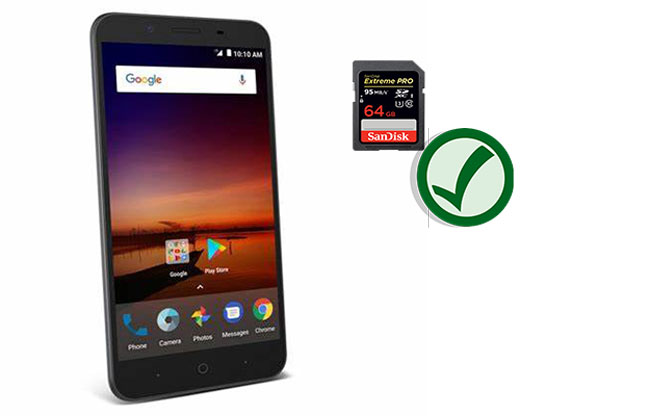
回復方法を掘り下げる前に、まずSDカードから削除された写真を回復することが可能かどうかを理解する必要があります。答えはイエスです。SDカード上の写真を削除しても、完全に消去されることはありません。削除された写真はデバイスにまだ存在し、新しいデータがそれらを覆わない限り、写真を取り戻すことは可能です。したがって、データ損失が発生した場合は、新しいデータの作成を避けるために携帯電話の使用を中止し、プロのデータ回復ツールの助けを借りることをお勧めします。
SDカードから削除された写真を取得しようとする場合、最初に考慮すべきことは、ごみ箱から写真を取得できるかどうかです。写真が完全に削除されていない場合でも、ごみ箱に残っているはずです。以下は、削除されたSDカードの写真をごみ箱から復元する方法の具体的な手順です。
ステップ1。コンピューターのデスクトップでごみ箱を開きます。
ステップ2。ごみ箱で以前に削除した写真を探します。
ステップ3。写真を選択し、右クリックして「復元」を選択します。
続きを読む:
Android ごみ箱 - Android 電話で削除済みアイテムを見つける場所と方法は?
古いものを捨てる:Androidでゴミ箱を空にする方法のステップバイステップガイド
Coolmuster Lab.Fone for Android(Androidデータ復元)は、ルート化せずにAndroid電話でSDカードの写真の回復を実行できるAndroidに最適な写真回復アプリです。SDカードから削除された写真、ビデオ、音楽、ドキュメントの回復をサポートし、復元されたファイルをコンピューターに保存します。さらに、Coolmuster Lab.Fone for Android(Androidデータ復元)は、Androidスマートフォンから連絡先、メッセージ、写真などのデータを直接回復することもできます。これは、業界をリードするデータ復旧ソフトウェアソリューションの1つとして際立っています。
Coolmuster Lab.Fone for Android(Androidデータ復元)の主な機能
Coolmuster Lab.Fone for Android(Androidデータ復元)を介して削除されたSDカードの写真を復元する方法は次のとおりです。
01年コンピューターに Coolmuster Lab.Fone for Android(Androidデータ復元)をダウンロードして実行し、「SDカードの回復」モードを選択します。SDカードリーダーを使用してSDカードをコンピューターに挿入します。

02年「次へ」をクリックして続行すると、挿入したSDカードが画面に表示されます。SDカードを選択し、「次へ」をクリックしてスキャンを開始します。

03年スキャン後、写真を含むSDカード上の削除されたファイルは、ファイルの種類に従って分類されます。「写真」をクリックすると、SDカードから削除された写真を簡単にプレビューできます。必要なものを選択し、「回復」をクリックして元に戻します。

ビデオチュートリアル:
SDメモリカードで削除された写真を復元する方法の詳細については、以下のビデオをご覧ください。
好きかもしれません:
ルートなしで Android から削除された写真とビデオを復元する方法は?
SDカードから削除されたビデオを復元する方法:SDカードビデオの回復(実証済み)
写真のバックアップがある場合は、削除したファイルをバックアップから復元できます。このセクションでは、GoogleフォトやDropboxなどのバックアップサービスからこれを行う方法について詳しく説明します。
Googleフォト は、デバイスから写真を自動的にバックアップする強力なクラウドストレージサービスであり、クラウドストレージとリカバリのための便利なチャネルをユーザーに提供します。Googleフォトを使用すると、SDカードから削除された画像を簡単に復元できます。これを実現する方法は次のとおりです。
ステップ1。 Android スマートフォンでGoogleフォトアプリを開きます。
ステップ2。左上の「メニュー」アイコン(三つダッシュ)をタップし、「ゴミ箱」をタップします。
ステップ3。復元したい写真を見つけて選択します。次に、「3つのドット」をタップして「復元」を選択します。

お見逃しなく:
Googleフォトから完全に削除された写真を復元する方法は?[3つの方法]
テスト済みの方法でGoogleフォトのバックアップがスタックする問題を修正する(多くの人が証明)
紛失する前に写真が Dropbox にバックアップされている場合は、Dropbox ウェブサイトにログインして、削除した写真が利用可能かどうかを確認してから、 Android スマートフォンに復元することができます。
Dropbox経由でSDカードから削除された写真を復元する方法は次のとおりです。
ステップ1。パソコンで Dropbox アカウントにアクセスし、Dropbox.com にログインします。
ステップ2。「ファイル」をクリックし、「削除されたファイルを表示」を選択します。

ステップ3。取り戻したい削除済みの写真を選択し、「復元」をクリックします。
関連項目:
AndroidデバイスでDropboxを使用する方法に関するヒント
Androidで削除された写真を復元する方法は?[トップ8の方法]
Macコンピューターをお持ちの場合は、Mac Time Machineを使用して、SDカードから削除された写真を復元することもできます。Mac Time Machineは、macOSオペレーティングシステム用のバックアップおよび復元ツールであり、削除された写真の復元に役立つように設計されています。具体的な手順は次のとおりです。
ステップ1。画面の左上隅にある「Apple」ロゴをクリックします。「システム環境設定」を選択します。設定ウィンドウから「Time Machine」を選択します。
ステップ2。時間 Macハイン設定で、「オン」ボタンをクリックして、時間 Macハインを有効にします。
ステップ3。「オプション」をタップします。".ボタンをクリックして、[時間] Mac[時間]オプションを開きます。SD カードがまだ存在しない場合は、除外されたアイテムのリストに追加します。
ステップ4.メニューバーのTime Machineアイコンをクリックし、「Time Machineを入力」を選択します。画面右側のタイムラインを使用して、写真がまだ利用可能だった日付に移動します。

ステップ5.ファイルやフォルダを参照して、写真が削除されたSDカード上の場所を見つけます。
ステップ6.目的の時間と場所を見つけたら、復元する写真を選択します。「復元」ボタンをクリックして、選択した写真を元の場所に復元します。
手記: Time Machineは、SDカードが接続されている場所を含め、以前に設定して定期的に Macバックアップしている場合に効果的であることに注意してください。SDカードがバックアップに含まれていない場合、または以前にTime Machineを使用したことがない場合は、この方法は適用できない可能性があります。
上記の方法により、SDカードから削除された写真を復元することは難しい作業ではないことがわかります。ごみ箱から回復する場合でも、 Coolmuster Lab.Fone for Android(Androidデータ復元)などの専門的なツールを使用する場合でも、クラウドバックアップを利用する場合でも、 Mac Time Macを採用する場合でも、さまざまなシナリオで貴重な写真を正常に取得できます。状況に合った方法を選択し、詳細な手順に従って、大切な思い出を保護または回収してください。SDカードから削除した写真を一度に復元する場合は、 Coolmuster Lab.Fone for Android(Androidデータ復元).
関連記事:
Samsung SDカードのデータ復旧:Samsung SDカードからデータを復旧する方法
SDカードがファイルを削除し続けるのはなぜですか?PCとAndroidで修正する方法
Android電話から削除された写真を復元する方法[トップ6の方法]
Androidから削除されたカメラ写真を復元する方法に関する究極のガイド





